Gestión de las relaciones entre dispositivos (pestaña Elementos relacionados)
PERMISOS Nivel de seguridad con acceso a CRM, permiso para ver organizaciones del mismo tipo y permisos de objeto para añadir dispositivos.
NAVEGACIÓN Menú de navegación de la izquierda > CRM > Organizaciones > Buscar > Menú![]() contextual () > Ver organización > Organización > Dispositivos
contextual () > Ver organización > Organización > Dispositivos
NAVEGACIÓN Menú de navegación de la izquierda > Contratos > Contratos > Búsqueda > Menú![]() contextual () > Ver contrato > Dispositivos
contextual () > Ver contrato > Dispositivos
Fondo
Los dispositivos no existen en el vacío. Están conectados a otros dispositivos, instalados en ellos y respaldados por ellos. Cuando se crea un ticket para un dispositivo, a menudo no es sólo el dispositivo principal el que se ve afectado, sino toda la red interrelacionada.
Saber cómo los diversos componentes están interrelacionados acelerará su respuesta a una emergencia.
EJEMPLO Guilderland Central School tiene un único Datto Siris 4X 48TB para el distrito que respalda la escuela secundaria, la escuela media y las 3 escuelas primarias (que son todas sub-organizaciones de la organización de padres GCSD). Quiero añadir los dispositivos de los que hace copia de seguridad como elementos secundarios o relacionados, de modo que si recibo una alerta de copia de seguridad fallida, sepa qué dispositivos y escuelas se ven afectados.
Para facilitar sus operaciones en esta realidad, Autotask le permite modelar dispositivos como padres, hijos o elementos relacionados con el dispositivo principal asociado a un ticket.
IMPORTANTE Los elementos relacionados no tienen por qué estar asociados a la misma organización. Los dispositivos de todas las organizaciones activas están disponibles en los selectores de datos de dispositivos relacionados, hijos y padres. La desactivación de una organización no romperá ninguna relación existente.
EJEMPLO Su organización tiene un servidor VOIP que ejecuta el sistema de softphone para Albany Med, Troy Medical Imaging, y RPI Community Dental. Desea añadir estos sistemas como elementos secundarios o relacionados, de modo que cuando realice tareas de mantenimiento en este hardware, sepa a qué organizaciones debe alertar.
Tipos de relaciones
Técnicamente, no hay mucha diferencia entre el elemento de configuración principal, los elementos de configuración secundarios y los elementos relacionados. Describir un dispositivo como un elemento de configuración principal o secundario es simplemente una convención.
- Dispositivo padre: El dispositivo principal o más importante. Cada dispositivo sólo puede tener un padre.
- Dispositivo hijo: Un dispositivo periférico. En la jerarquía por debajo del dispositivo padre. Los dispositivos pueden tener varios hijos.
EJEMPLO La estación de trabajo es el elemento de configuración principal de un ratón, un monitor y una impresora.
- Dispositivo relacionado: Dispositivo que tiene algo en común con otro dispositivo, pero no se sugiere ninguna relación jerárquica. Los dispositivos pueden tener varios elementos relacionados.
EJEMPLO Otros dispositivos de la red que comparten las especificaciones del dispositivo. Cualquier problema que aparezca en el dispositivo puede aplicarse también a los demás dispositivos.
Cómo...
Las relaciones entre dispositivos se crean y gestionan en la pestaña Elementos relacionados de las páginas Editar dispositivos y Dispositivo. También se puede seleccionar un dispositivo padre en el panel Detalles de la página Nuevo dispositivo.
Para relacionar elementos, haga lo siguiente:
- Para abrir la página, use la(s) ruta(s) de acceso en la sección Seguridad y navegación más arriba.
- Abra un dispositivo en modo Vista o Edición.
- Desplácese a las pestañas accesorias al final del panel principal y haga clic en Elementos relacionados.
- Desde el selector desplegable Agregar elementos relacionados, seleccione uno de los siguientes:
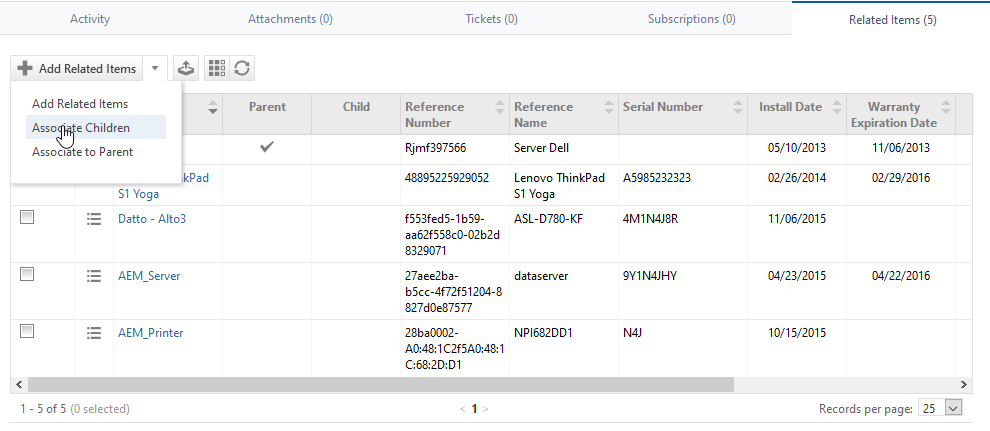
| Opción | Descripción |
|---|---|
|
Agregar elementos relacionados |
Comience a escribir o haga clic en el icono del selector para abrir la página Seleccionar dispositivos. Use la fila de filtros debajo de los encabezados de columna para limitar los resultados. Utilice la columna de casillas de verificación para seleccionar los elementos que se relacionarán con el dispositivo. |
|
Asociar elementos de configuración secundarios |
Se abre el cuadro de diálogo Asociar elementos de configuración secundarios. Comience a escribir o haga clic en el icono del selector para abrir la página Seleccionar dispositivos. Use la fila de filtros debajo de los encabezados de columna para limitar los resultados. Utilice la columna de casillas de verificación para seleccionar los elementos que se relacionarán con el dispositivo. |
|
Asociar a elemento de configuración principal |
Se abre el cuadro de diálogo Asociar a elemento de configuración principal. Comience a escribir o haga clic en el icono del selector para abrir la página Seleccionar dispositivo. Selecciona un dispositivo. |
- Haga clic en Guardar.
NOTA La fecha/hora de la última actividad y el recurso/contacto de la última actividad de un dispositivo no se actualizan cuando se asocia otro dispositivo al dispositivo como hijo o padre.
Las opciones del menú contextual de la tabla Elementos relacionados son las mismas que las de las tablas de resultados de búsqueda y de consulta. Consulte Menú contextual.
Las relaciones entre dispositivos pueden verse en las páginas siguientes:
- La pestaña accesoria Elementos relacionados de las páginas Dispositivo y Editar dispositivo. El padre, los hijos y los dispositivos relacionados aparecen en la tabla.
- La sección Dispositivos relacionados de las páginas Dispositivo y Editar dispositivo. Los artículos relacionados se agrupan por categoría de dispositivo. El color del distintivo viene del color seleccionado para la categoría.
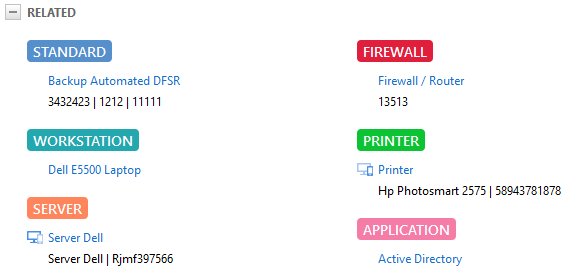
Si hay un dispositivo padre, se identifica con el icono de dispositivo padre y los hijos se identifican con el icono de dispositivo hijo
y los hijos se identifican con el icono de dispositivo hijo . Los elementos sin un ícono están relacionados sin una jerarquía sugerida.
. Los elementos sin un ícono están relacionados sin una jerarquía sugerida. - La sección Dispositivos potencialmente afectados de un ticket. Las relaciones del Dispositivo Primario asociado al ticket se muestran exactamente igual que en las páginas de dispositivos.
NOTA La sección Elementos relacionados de las páginas de dispositivos y la sección Dispositivos potencialmente afectados del ticket no están visibles por defecto. Usted debe editar la categoría y seleccionar la casilla en la columna Visible. Consulte Agregar y editar categorías.



